 Часто, особенно в общаге, большой семье или на работе бывает необходимо защитить свои личные документы, записи, почту от просмотра другими людьми в Ваше отсутствие.
Часто, особенно в общаге, большой семье или на работе бывает необходимо защитить свои личные документы, записи, почту от просмотра другими людьми в Ваше отсутствие.
Проще всего решается эта задача установкой пароля на вход в Windows. В этой заметке я пошагово опишу процесс установки пароля для Windows XP, а в следующей и для Windows 7.
Установка пароля в Windows XP
Для создания пароля для входа в Windows нужно обладать правами администратора (В 99% случаев они уже есть)
Для установки пароля нужно пройти в меню «Пуск«—> «Панель управления«—>»Учетные записи пользователей»
И в появившемся окне с заголовком «Учетные записи пользователей» щелкните мышкой по той «учётке», которую Вы хотите изменить, а потом выберите пункт «Создать пароль«:
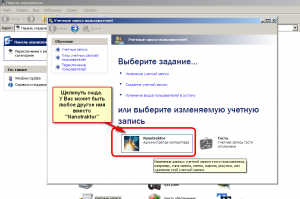 Первый шаг к созданию пароля windows
Первый шаг к созданию пароля windows 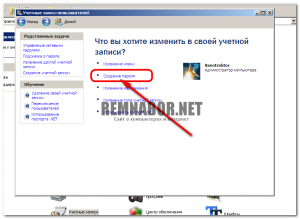 Начало создания пароля Windows XP
Начало создания пароля Windows XP
После этого начинается, собственно, придумывание пароля. Как придумать хороший пароль можно прочитать тут. Придуманный пароль необходимо ввести в поля «Введите новый пароль» и «Введите пароль для подтверждения«. А в графу «Введите слово или фразу служащую подсказкой о пароле» впишите что угодно, что будет напоминать Вам о пароле в случае внезапной забывчивости.
 Собственно, процесс создания пароля для блокировки учетной записи Windows XP
Собственно, процесс создания пароля для блокировки учетной записи Windows XP
В конце не забудьте нажать кнопку «Создать пароль«. После этого система может задать вопрос о необходимости шифровать Ваши личные данные — отвечайте «Да«. Это защитит папки «Мои документы«, «Мои рисунки«, «Рабочий стол» и ещё несколько личных папок от возможности просмотра их из под других учетных записей.
Защита эта (как впрочем и любая другая) не идеальна. Но от пользователей, которые не обладают навыками профессионального системного администратора работает «На отлично»!
